
Apakah kamu ingin Windows 7 aman dari tangan-tangan yang jail dengan mencoba membobol password akun kamu di Windows 7? Berikut ini WinPoin memiliki tutorial cara login Windows 7 dengan menggunakan username dan password, biasanya kamu hanya menggunakan password saja. Dengan begini semua user di komputer kamu hanya perlu memasukan username dan password, tidak perlu memilih akun.
Untuk username yang kamu masukkan di login screen, kamu harus mengetiknya sesuai dengan folder C:\Users\(user-name). Jika salah satu user di komputer kamu tidak menggunakan password, user tersebut hanya perlu mengetikkan nama usernya dan kemudian mengosongi kolom password dan tinggal klik tombol login atau panah.
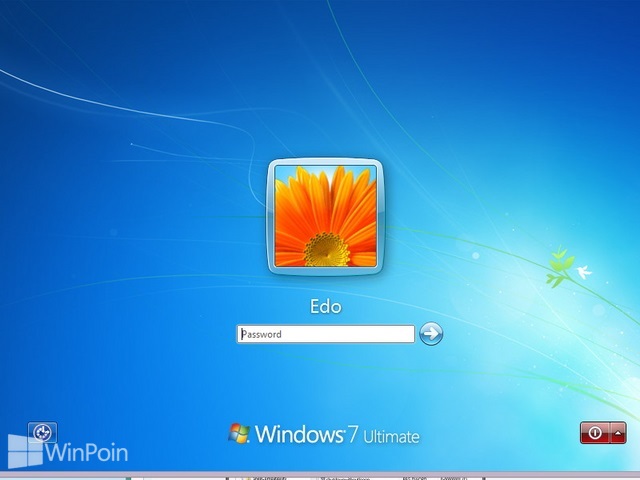
Cara Login Windows 7 Menggunakan Username dan Password – Registry
Pertama-tama buka Start Menu, ketikan regedit dan tekan Enter.
Buka folder atau Key dengan alamat sesuai dengan yang ada di bawah ini.
HKEY_LOCAL_MACHINE\SOFTWARE\Microsoft\Windows\CurrentVersion\Policies\System

Kemudian cari value dontdisplaylastusername, klik kanan dan pilih Modify…
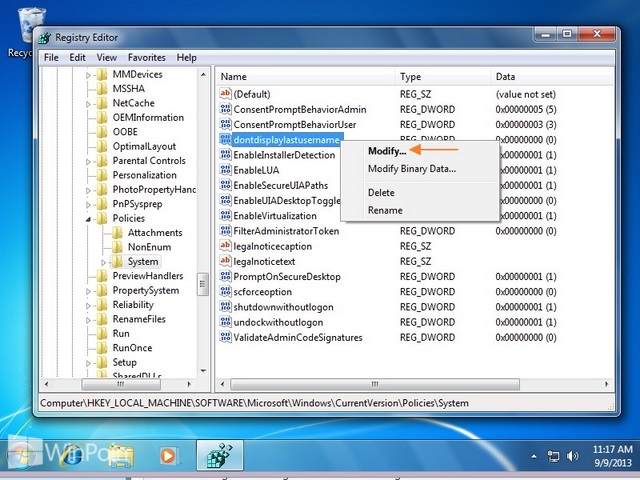
Isikan value data dengan angka 1 untuk mengaktifkan login Windows 7 menggunakan username dan password. Atau isi value data dengan angka 0 untuk mematikan login Windows 7 menggunakan username dan password. Klik OK jika sudah.
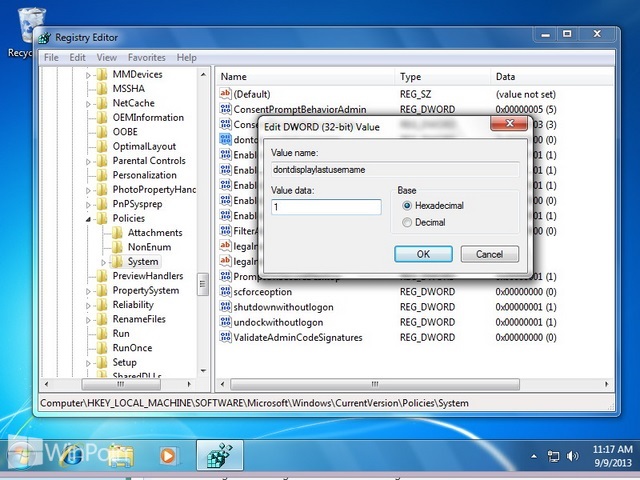
Coba restart komputer kamu untuk melihat hasilnya.
Cara Login Windows 7 Menggunakan Username dan Password – Local Security Policy
Buka Start Menu, ketikkan Local Security Policy dan tekan Enter.
Kemudian buka folder Local Policies>Security Options.
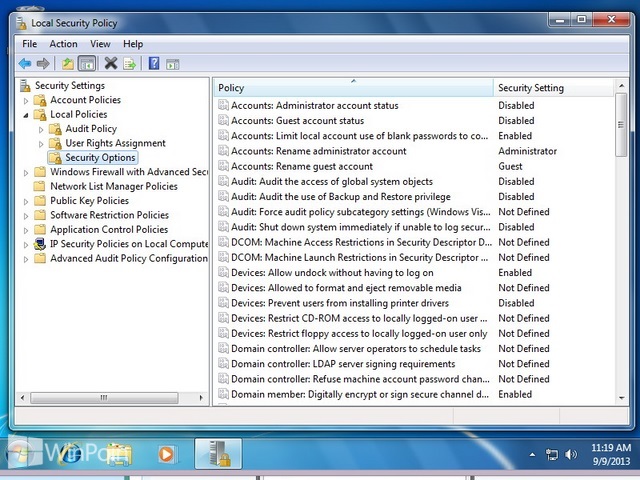
Lalu cari Interactive logon: Do not display last user name, klik kanan dan pilih Properties.
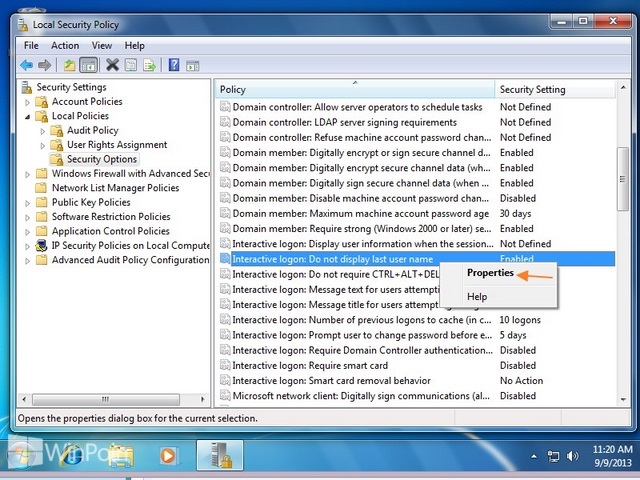
Setelah itu pilih pengaturan Enabled untuk mengaktifkan login Windows 7 menggunakan username dan password. Atau pilih Disabled untuk mematikan login Windows 7 menggunakan username dan password.

Klik OK jika sudah dan keluar dari semua window. Sekarang coba Restart atau Log off komputer kamu, bila berhasil kamu akan disuruh untuk memasukan username dan password.

